Preverite logiko ankete - Napredno
From LimeSurvey Manual
Splošno
Pomembna možnost, ki vam pomaga ustvariti in enostavno vzdrževati kompleksne ankete, je Preveri logiko ankete.
Med razvojem in testiranjem ankete ter pred njeno aktivacijo je zelo pomembno preveriti logiko ankete. To še posebej velja, ko uporabljate zapletene enačbe ustreznosti, prilagajanja in preverjanja veljavnosti – prepričani morate biti, da se pri izvedbi ankete nič ne pokvari.
Ta funkcija vam omogoča hitro preverjanje točnosti vaše ankete, skupine in vprašanj. Do njega lahko dostopate z možnostmi menija v zgornji vrstici, ki se nahajajo pod nastavitvami, povezanimi z anketo. Dostopen je preko menija Orodja:
Kot lahko opazite zgoraj, lahko to možnost zaženete štirikrat za vsak jezik, uporabljen v anketi.
Opis
Možnost Preveri logiko ankete prikazuje vse, kar ste določili za vsako vprašanje in skupino (npr. ime, besedilo, pomoč, pogoje/relevantnost, pravila preverjanja, privzete vrednosti, podvprašanja, odgovore) v priročni obliki tabele. Označuje napake in vam omogoča, da kliknete ID vprašanja in skupine (ali spremenljivke, uporabljene v enačbah), da odprete nove zavihke brskalnika za urejanje teh vprašanj ali skupin. To olajša hitro urejanje morebitnih napak in osvežitev strani za logično preverjanje, da potrdite točnost ankete, preden jo aktivirate.
Zaslon je zasnovan tako, da ga lahko berejo raziskovalci in sponzorji študije, tako da lahko potrdijo točnost zasnove in logike ankete. Preverjanje logike ankete posodobi predpomnilnik za vse izraze, uporabljene v aktivni anketi.
Vključuje naslednje stolpce:
- ''# - prikazuje število zaporedij skupin in vprašanj, začenši z 0.
- Ime [ ID]' - prikazuje kodo vprašanja za skupino/vprašanje/podvprašanje. Te kode je mogoče uporabiti kot spremenljivke znotraj izrazov. ID je ID vprašanja (QID) ali ID skupine (GID). To polje prikazuje tudi vrsto vprašanja (npr. Več možnosti [M])).
- ''Relevantnost [ Validation] (privzeto) - prikaže naslednje:
- Relevance - s sintakso označeno enačbo ustreznosti za vprašanje ali skupino. Če je vedno res (prikazano v katerem koli scenariju), bo vrednost 1.
- Validation - ExpressionScript samodejno ustvari validacijo enačba na podlagi izbranih atributov vprašanja (npr. najmanjše/največje število odgovorov, najmanjše/največje/enako vrednosti vsote, najmanjše/največje posamezne vrednosti ali preverjanje regularnega izraza). Ta razdelek prikazuje ustvarjeno validacijsko enačbo, tako da lahko odkrijete morebitne napake (kot so nedefinirane spremenljivke).
- Preverjanje na ravni vprašanja prikazuje enačbo, potrebno za preverjanje zgoraj opisanih atributov vprašanja
- **Preverjanje na ravni podvprašanja prikazuje enačbo, potrebno za implementacijo array_filter, array_filter_exclude in exclusive_option
- Default - če ima vprašanje privzeto vrednost, je prikazana tukaj, sintaktično označena (ker je privzeta vrednost lahko izraz).
- Besedilo [ Pomoč] (Namig) - prikaže naslednje:
- Besedilo - besedilo skupine, vprašanja, podvprašanja ali odgovora. Označena je s sintakso, da prikaže vse vdelane krojenje, kar vam omogoča, da preverite, ali ste prijavili vse spremenljivke, ki jih nameravate uporabiti pri krojenju.
- Pomoč - to prikazuje besedilo pomoči za vprašanje, ki je tudi sintaksno označeno.
- Namig - to prikazuje interno ustvarjen potrditveni namig, ki temelji na atributih vprašanja. Ta isti nasvet se uporablja v vseh slogih anket, poleg tega pa tudi v anketah za tiskanje in zaslonih za vnos podatkov.
- Atributi vprašanja - prikazuje tabelo vseh ustreznih atributov vprašanja za to vprašanje. Atributi, ki bi lahko bili enačbe, so skladenjsko poudarjeni, tako da lahko preverite njihovo točnost.
Vrstice so barvno kodirane na naslednji način:
- Skupine - so prikazane s svetlo sivim ozadjem
- Vprašanja - so prikazane s svetlo zelenim ozadjem
- ' Podvprašanja - so prikazana z bledo rumenim ozadjem
- Odgovori - so prikazana z navadnim belim ozadjem
Odgovori imajo dodaten atribut v stolpcu Relevance:
- Value - to je privzeta notranja vrednost, ki jo uporabljajo izračuni. Če uporabljate Ocene, bo to vrednost ocene. V nasprotnem primeru bo to enako imenu odgovora.
Uporaba
Na vrhu strani je povzetek sporočila. Če je vse v redu, bo pisalo "V tej anketi ni zaznanih sintaksnih napak" ali "Ta skupina" ali "To vprašanje", "samo po sebi ne vsebuje sintaksnih napak". Če je res nasprotno, bo pisalo "X vprašanj ima sintaktične napake, ki jih je treba popraviti".
Vsako vprašanje s sintaksnimi napakami dobi ozadje skrajno levega stolpca (tj. #') barvno kodirano rdeče. Pod stolpcem Ime [ID] bo prikazano tudi opozorilo, ki navaja najmanjše število napak pri vprašanju. Pogoste so naslednje napake:
- Nedefinirana spremenljivka - če niste definirali vseh svojih spremenljivk ali napačno vnesli array_filter (ali različne nize možnosti odgovora za array_filter), bodo nekatera vaša preverjalna vprašanja pokazala napake . Nedefinirane spremenljivke so prikazane z rdečim besedilom, obrobljene z rdečo črto.
- Slaba sintaksa - ko začnete uporabljati enačbe ustreznosti, lahko uporabite preveč ali premalo oklepajev. Takšne sintaksne težave so označene in obrobljene z rdečo. Če se z miško pomaknete nad tako rdeče obrobljeno besedilo, bo napaka opisana v orodnem namigu.
Barve v sintaksi ExpressScript
Pogoji in enačbe so sintakse označene, da lažje ugotovite, kaj gledate:
- Zelena / Svetlo modra: spremenljivka, ki se nanaša na vprašanje prej v anketi
- Modra : funkcija
- Siva: nizovni izraz
- Rjava: izraz TOKEN (podatki o udeležencih)
- Črna: Operator
Stvari za preverjanje:
- Vijolična: spremenljivka, ki se sklicuje na vprašanje kasneje v anketi. Običajno je to napaka in jo je treba preveriti.
- Rdeč ali rdeč okvir: neobstoječa spremenljivka ali sklic na prejšnje vprašanje ali sintaksna napaka - običajno je treba preveriti.
Nedefinirane spremenljivke
Če so uporabljene nedefinirane spremenljivke, bo ime zadevne spremenljivke označeno z rdečo barvo in obdano z rdečo črto. Če z miško premaknete nad ime spremenljivke, bo pisalo "nedefinirana spremenljivka":
}}
Slaba sintaksa
Večina napak, povezanih z izrazi, je povezanih s slabo sintakso. To je povezano z dejstvom, da skrbniki anket običajno ne dodajo zavitega oklepaja, pravilno uporabijo oklepaje ali napačno uporabljajo izraze:
Tu je veliko dobrih primerov uporabe označevanja sintakse.
Slab JavaScript po meri
Napake JavaScript bodo poudarjene tudi pri preverjanju logike ankete:
Hitro urejanje in preverjanje
Vse besedilo, označeno s sintakso, ima vdelane opise orodij, ki jih je mogoče klikniti:
- Opis orodij
- Funkcije - če lebdite nad miško, lahko vidite namen in definicijo sintakse funkcije;
- Imena spremenljivk - Če lebdite na miški, lahko vidite položaj (skupina, zaporedje vprašanj), besedilo vprašanja in dovoljene odgovore za vprašanje.
- Dejanja
- Imena spremenljivk - s klikom na ime spremenljivke se odpre novo okno, ki vam za urejanje vprašanja. To olajša krmarjenje in preverjanje logike – preprosto še naprej klikajte imena spremenljivk, ki so relevantna ali merila za preverjanje, za vprašanje, da vidite, od kod prihajajo in kako se uporabljajo.
Primeri
Naslednji primeri so vzeti iz vzorčne ankete ExpressionScript. Na tej strani lahko najdete posnetke zaslona izvajanja anket, razlage in prenose.
Indeks telesne mase
Tukaj so posnetki zaslona tega primera.
To je pogled preureditve vprašanj za izračun indeksa telesne mase. Enačbe ustreznosti za težo, višino in BMI si lahko ogledate pod stolpcem »Vprašanje«:

Za boljši pregled ankete preverite stran z logiko ankete:

Ta primer ankete je tudi dober primer ugnezdenih stavkov if() za ustvarjanje "statusa teže".

Kaskadna logika
Tukaj so posnetki zaslona tega primera.
Prikazuje logiko potrjevanja podvprašanja, ki se samodejno ustvari, ko uporabite array_filter in array_filter_exclude. Ta primer tudi prikazuje, kako lahko nadomestite prilagojeno vrednost »Drugo« (odgovor za Q02_other je Q01_other).

Q05 v tem primeru prikazuje hkratno uporabo array_filter in array_filter_exclude na Q01 oziroma Q02. Ta primer prikazuje kaskadne zmogljivosti array_filter. Upoštevajte, da je eden od glavnih razlogov za prikaz kriterijev validacije ravni vprašanja in podvprašanja pomagati zagotoviti, da niste naredili tipkarskih napak pri podajanju imen spremenljivk array_filter ali array_filter_exclude (ali v primeru, da uporabljate različna imena spremenljivk za vaš seznam filtriranih podvprašanj). Če imate takšne tipkarske napake, bodo vsa neveljavna imena spremenljivk prikazana rdeče, kar pomeni, da so nedefinirana, kar vam bo omogočilo, da hitro odpravite težavo.

Dynamic relevance
This example demonstrates dynamic cascading relevance logic to control display of question visibility. You can download this example here.
Also note that questions are displayed only if certain validation criteria are met. For example, if a person states that she has 2 kids, certain questions have to be filled in by the respondent (kid1 and kid2).
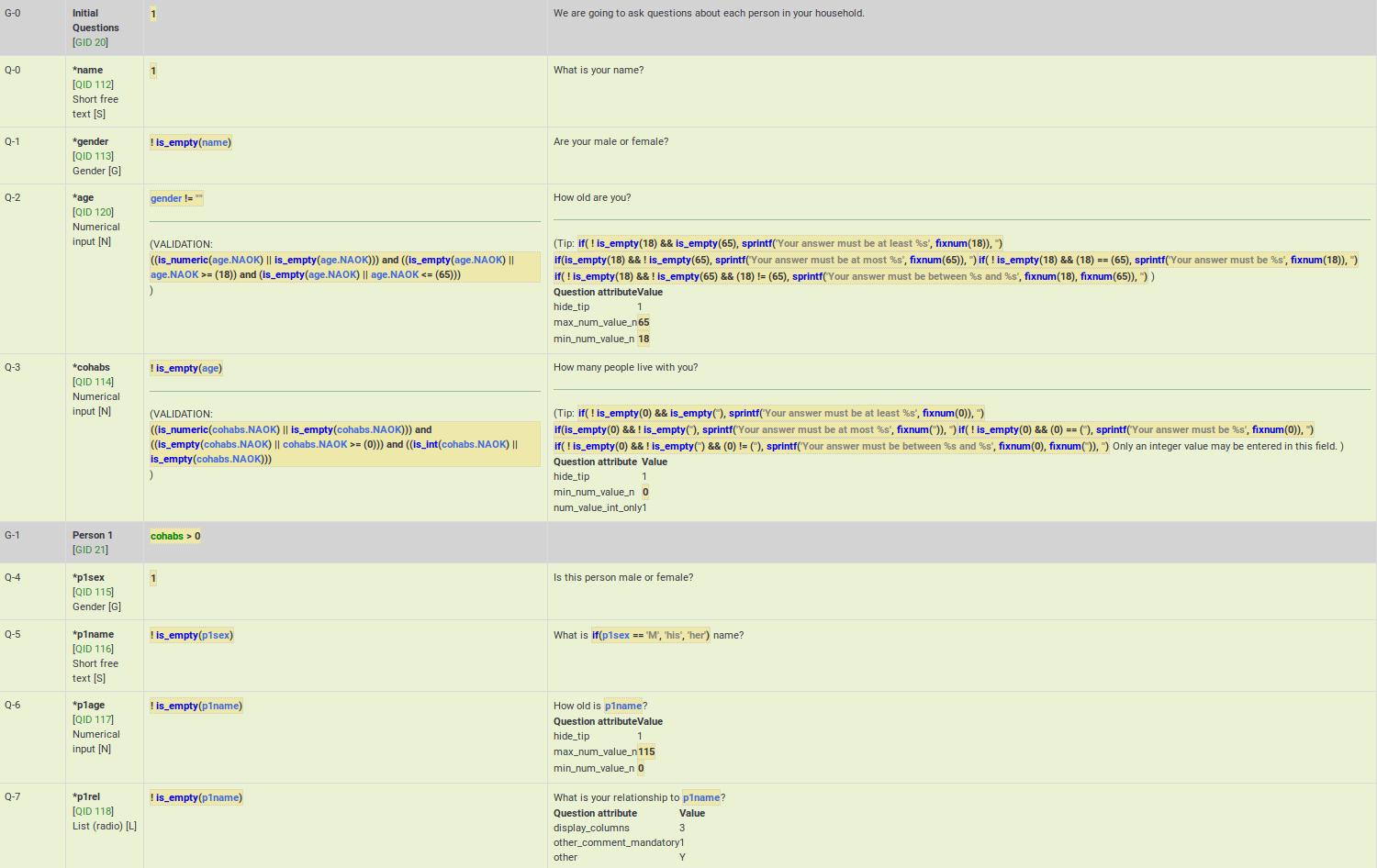
Group-level relevance
This example shows how group-level relevance appears in the logic check. Here are screenshots of the example described below.
As you can see, the group-level relevance equation (cohabs > 1 && p1_rel != "") appear in the grey Person 2 row for G-2.
You may also notice that all of the questions are mandatory. However, if the group is irrelevant, so are all its questions. As a result, those questions are only truly mandatory if the group is relevant.
You may also note that certain questions are displayed only if the answer to the previous question is not empty. You may see below that if p2_sex is not filled in, p2_name is not going to be displayed, even though it is a mandatory questions. The mandatory question p2_age is also not going to be displayed if p2_name is not filled in. These questions can be considered "conditionally mandatory".
Additionally, note that the tip messages are also automatically created for you. They are organized by value range (min/max), sum value range (min/max/equals), number of answers (min/max), etc (it depends on the used question type and active attributes). Sometimes you want to validate an answer range but don't want to display what might appear to be silly validation tips to the user. In such cases, you can use the hide_tip question option (as in this case, to avoid telling the user that the age must be between 0 and 115 unless they try to enter a bad value - see p2_age).

Comma as radix (decimal) separator
Although LimeSurvey fully supports the use of comma as radix (decimal) separator at run-time, you must still use a decimal as the radix separator at the design-time (e.g., when specifying min/max values in advanced question attributes). The working example can be found here.
Also, remember that the validation logic is created for you automatically from the enabled question attributes. The equations may look overwhelming, but you don't need to worry about them.
